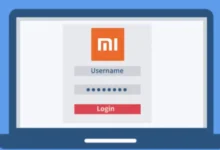كيفية التقاط لقطات الشاشة على هواتف Xiaomi بطرق مختلفة؟
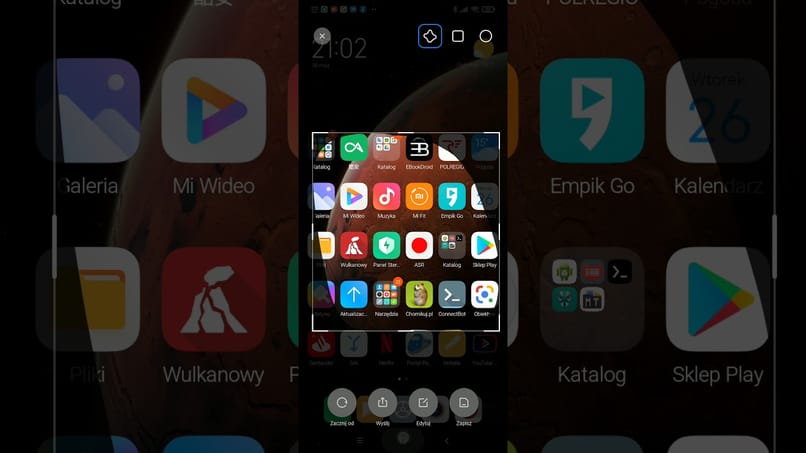
يتم عمل لقطات الشاشة، كما يوحي اسمها، لالتقاط الصورة المعروضة على شاشة الهاتف أو الكمبيوتر الخاص بنا، بحيث يتم تسجيلها وعرض الصورة عند الحاجة دون الحاجة إلى الانغماس في الموقع أو التطبيق الذي كانت فيه مأخوذ.
تم تضمين هذه الوظيفة تقريبًا في جميع أجهزة الهاتف التي تحمل علامة Xiaomi ، لأنها أصبحت ضرورية في عالم التكنولوجيا.
طرق مختلفة لالتقاط لقطات الشاشة على Xiaomi
على الرغم من أن خيار التقاط لقطة شاشة موجود بالفعل في لوحة مركز التحكم الرئيسية ، كما هو الحال مع وظيفة تنشيط أو تشغيل المصباح اليدوي ، ويمكنك استخدامه في أي وقت فقط عن طريق التمرير لفتح اللوحة والضغط على الأيقونة حيث يظهر المقص، والسبب في وجود طرق مختلفة لالتقاط شاشة هاتفك المحمول هو أنه لديك عدة خيارات في حالة عدم نجاح أي منها معك.

مع الأزرار المادية
إن القيام بذلك بهذه الطريقة بسيط وعملي للغاية، ولكنك ستحتاج إلى كلتا يديك لجعل الأمر أقل تعقيدًا . كل ما عليك فعله هو الضغط على أزرار خفض مستوى الصوت والقفل وفتح القفل في نفس الوقت. بمجرد الانتهاء من ذلك، سيتم الالتقاط تلقائيًا ويمكننا الوصول إليه من خلال معرض الهاتف المحمول مثل أي صورة.
استخدام الإيماءات
وهي تتضمن تحريك ثلاثة أصابع عبر شاشة الهاتف المحمول في نفس الوقت من الأعلى إلى الأسفل . يمكنك التقاط الصورة باستخدام إصبع السبابة والوسطى والبنصر، ويجب أن تكون الثلاثة جميعها على اتصال بشاشة الهاتف المحمول في وقت واحد. هذه هي الطريقة التقليدية مع أنه يمكنك استخدام أي أصابع تفضلينها.
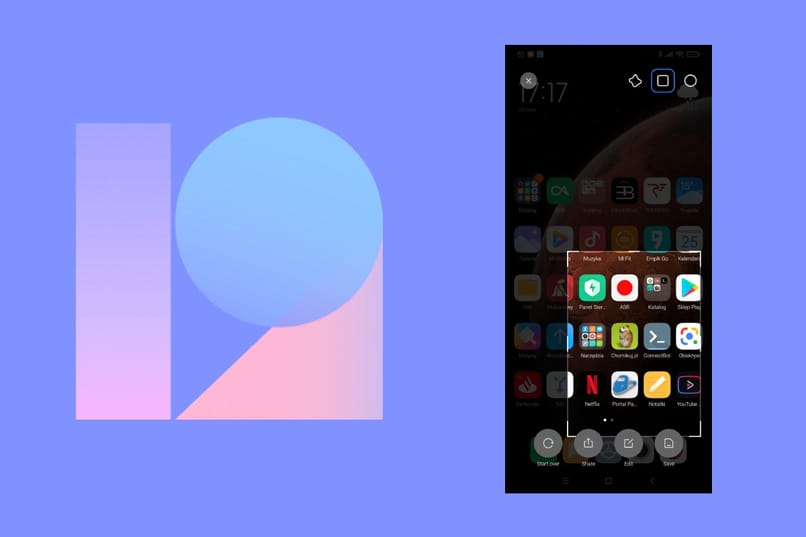
مع مساعد جوجل
في هذه الطريقة ما عليك سوى فتح مساعد جوجل من خلال الإملاء الصوتي (يجب أن تكون هذه الوظيفة مفعلة) أو من خلال الطريقة التقليدية وهي الضغط على زر “الصفحة الرئيسية” لبضع ثوان والقول بنبرة صوتية معتبرة “خذ”. لقطة شاشة” .
على الرغم من أنها وظيفة مفيدة للغاية، إلا أن لها عيوبها. وذلك لأن لقطات الشاشة التي تم التقاطها باستخدام مساعد Google لا يتم حفظها تلقائيًا في معرض الهاتف المحمول .
بعد التقاطها، عليك تحديد ما ستفعله بها ، سواءً إرسالها عبر إحدى شبكات التواصل الاجتماعي أو تحميلها على تطبيق “الصور” من Google. ومع ذلك، فإنه يعمل بشكل رائع إذا وجدت نفسك ممتلئًا بكلتا يديك، حيث يمكنك القيام بكل ذلك عبر الإملاء الصوتي.
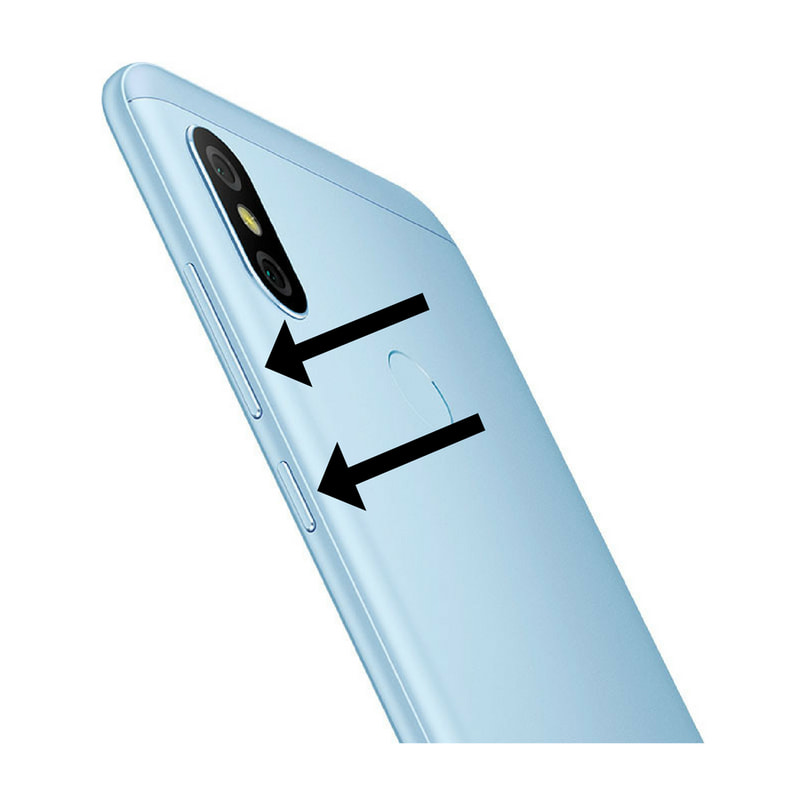
كيف يتم التقاط لقطات الشاشة الطويلة؟
تعمل لقطات الشاشة الطويلة على حفظ محتوى أكبر من لقطات الشاشة التقليدية، مما يعني أن الصورة تتوسع عموديًا .
إذا أردنا التقاط لقطة شاشة طويلة، فما علينا سوى التقاط واحدة بأي طريقة، وسيتم تصغير الصورة تلقائيًا في زاوية الشاشة وستوفر عدة خيارات، مثل التعديل والإرسال والحفظ والنقل وغيرها .
ثم نختار “التمرير” ونحرك الشاشة حتى يتم عرض كل المحتوى الذي نريده وهذا كل شيء. بنفس الطريقة، سيتم حفظ هذا في معرض هاتف Xiaomi المحمول الخاص بنا لتحريره أو إرساله لاحقًا إذا كان هذا هو المطلوب.
هل يمكن إجراء الالتقاط الجزئي؟
في الواقع تقدم لك Xiaomi خيار التقاط لقطة شاشة جزئية. وهذا يعني أنه يمكنك التقاط لقطة شاشة ثم تحديد الجزء الذي تريد عرضه فقط . باختصار، هو قص لقطة الشاشة على الفور.
يمكننا القيام بذلك عن طريق التقاط لقطة الشاشة بالطريقة المفضلة ثم التمرير بأصابعنا لتحديد موقع المحتوى الذي يجب عرضه داخل مربع الاقتصاص الذي يظهر هناك.
ماذا تفعل إذا ظهرت لقطات الشاشة مظلمة؟
هذه مشكلة شائعة جدًا بين مستخدمي Xiaomi، وفي بعض الأحيان لا يتم اكتشافها على الفور ولكن عند مشاركتها عبر شبكة اجتماعية أو عند عرضها لاحقًا في معرض الهاتف المحمول.
وذلك لأن جهاز Xiaomi مفعل “الوضع المظلم” . ولإلغاء تنشيطه ما علينا سوى الانتقال إلى إعداداته، في خيارات “الشاشة”، ثم في “الوضع المظلم” وإلغاء تنشيط خيارين هما “ضبط النصوص والخلفيات تلقائيًا” و”ضبط الخلفية على الوضع الداكن”.
بمجرد الانتهاء من ذلك، ستتمكن من الاستمرار في الاستمتاع بالوضع المظلم على هاتف Xiaomi المحمول الخاص بك ولكن لقطات الشاشة لن تتكيف بعد الآن مع هذا المصطلح .
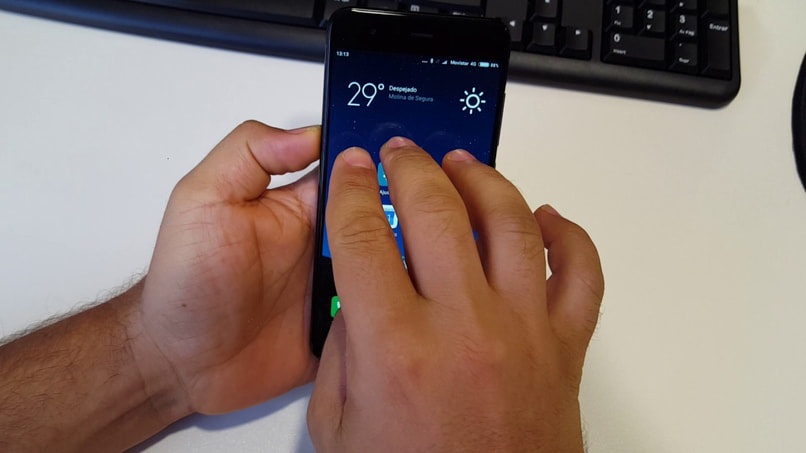
كيفية تحرير لقطة شاشة من المعرض؟
نظرًا لأنه إذا قمت بالتقاط لقطة شاشة على هاتف Xiaomi المحمول الخاص بك بأي طريقة باستثناء Google Assistant ، فسيتم حفظها تلقائيًا في معرض الهاتف المحمول، لتعديلها يمكنك الذهاب إلى معرض الصور الخاص بك كالمعتاد وهناك ستفتح صورة لقطة الشاشة التي قمت بإلتقاطها تريد تحرير.
تطبيقات بديلة لالتقاط هذه اللقطات
وبصرف النظر عن الأساليب المدمجة في هاتف Xiaomi المحمول، يمكنك استخدام متجر Play لتنزيل تطبيق معين لالتقاط لقطات الشاشة . هذه التطبيقات آمنة وتؤدي وظيفتها إلى جانب إعدادات إضافية أخرى، مثل خيار الإرسال مباشرة عبر تطبيق آخر أو التقاط لقطة الشاشة بنقرتين على شاشة الهاتف المحمول، وغيرها.

لمس لقطة الشاشة
يمكننا بسهولة العثور على هذا التطبيق في Play Store على هاتف Xiaomi المحمول الخاص بنا. يسمح لك بتغيير تنسيق لقطة الشاشة الافتراضية وجودة الصورة. يمكننا أيضًا أن نقرر ما إذا كنا نريد عرض شريط الإعلام في لقطة الشاشة أم لا.
أهم ما يميز ميزة Screenshot touch هو أنها تسمح لك بخدش لقطات الشاشة على الفور . سيؤدي ذلك إلى تسهيل تمييز بعض النصوص أو التفاصيل بسرعة. كما أن لديها أداة مفيدة للغاية عندما تريد حفظ محتوى صفحة ويب في لقطة شاشة.
هنا يمكنك التقاط صفحة ويب كاملة ، والانتقال إلى المكان الذي تريد حفظ المحتوى فيه وسيتم حفظه على هاتفك المحمول مثل أي فيديو أو صورة أخرى.
سكرين ماستر
الشيء الجذاب في هذا التطبيق هو أنه يمكنك تحديد طريقة التقاط لقطات الشاشة . أي أنه يمكنك القيام بذلك عن طريق النقر على النقطة التي ستظهر دائمًا على الشاشة (والتي لن تنعكس في اللقطة) أو إذا كنت تريد التقاط لقطة الشاشة عن طريق هز هاتفك. نجد هذه الخيارات في إعدادات التطبيق.
لمسة
يتيح لك التقاط لقطات شاشة من خلال النقر على شاشة هاتف Xiaomi المحمول الخاص بك. يمكنك ضبط الجودة والخيارات عند التقاط الشاشة أو تسجيلها. وبالمثل. يمكنك تعديل الخيارات لإضافة الصوت إلى تسجيلات الشاشة.
مثل التطبيقات السابقة. ما علينا سوى تنزيل Play Store وتثبيته على هاتف العلامة التجارية Xiaomi ومن ثم البحث عنه في مكتبة التطبيقات الخاصة به. وهو مجاني تمامًا لمستخدميه. إنه مفيد للغاية ولا يتطلب مساحة كبيرة على مساحة التخزين الداخلية لهاتفك المحمول.
المنتزع الشاشة
ومع ذلك، فإن هذا التطبيق بسيط للغاية ويسمح لنا بأداء نفس الوظائف التي يقدمها لنا هاتف Xiaomi المحمول دون الحاجة إلى تنزيل تطبيق ثالث وتثبيته. ما يفعله Screen Grabber هو جعل عملية مشاركة لقطة الشاشة أسهل وأسرع .
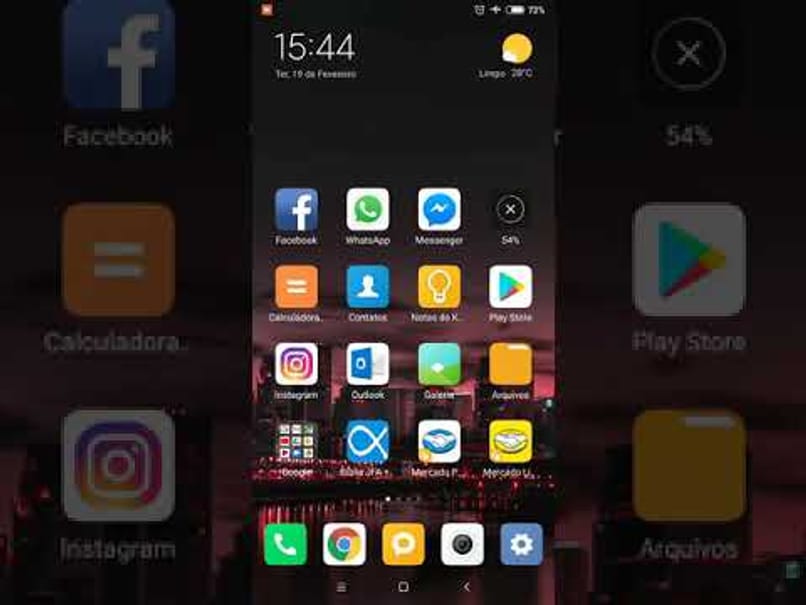
بمجرد التقاط اللقطة، اضغط على زر خفض مستوى الصوت وقم بقفل أزرار الهاتف المحمول في وقت واحد لمدة ثانيتين، سيتم فتح نافذة مع اللقطة الملتقطة وبجوارها، سيتم فتح جميع التطبيقات حيث يمكنك مشاركة اللقطة الملتقطة حديثًا . حتى على تطبيق واحد أو أكثر. المزيد من الشبكات الاجتماعية الأكثر استخداما. دون الحاجة إلى الوصول إلى معرض الهاتف المحمول لاحقًا.